Процессор является одной из самых важных частей компьютера или ноутбука HP, так как от его характеристик зависит производительность устройства. Знание типа процессора может быть полезным во многих случаях: при выборе программного обеспечения, установке ОС или определении возможности апгрейда.
Как узнать тип процессора ноутбука HP? Самым простым и быстрым способом является использование комбинации клавиш. Нажмите одновременно клавиши Win и R, чтобы открыть окно "Выполнить". В появившемся окне введите команду msinfo32 и нажмите Enter.
Откроется окно "Сведения о системе". В левой панели найдите раздел "Процессор". В правой панели будет указан тип и модель процессора. В большинстве случаев он будет представлен в виде названия процессора, например, "Intel Core i5-8250U" или "AMD Ryzen 7 3700U".
Также можно воспользоваться специальными программами, которые позволяют узнать тип процессора и другие характеристики ноутбука. Одной из таких программ является CPU-Z. Скачайте ее с официального сайта и установите на ноутбук HP. После установки запустите программу и найдите вкладку "CPU". В ней будет указано название и модель процессора, а также другая полезная информация.
Как узнать тип процессора ноутбука HP?

Если вы хотите узнать тип процессора вашего ноутбука HP, вам понадобится провести несколько простых шагов:
- Откройте "Пуск" и найдите раздел "Система".
- Выберите "Сведения о компьютере".
- В открывшемся окне найдите информацию о процессоре.
- Обратите внимание на название процессора, которое будет указано рядом с разделом "Процессор".
Пример:
Название процессора может выглядеть, например, так: Intel Core i5-8250U.
Таким образом, вы можете легко узнать тип процессора вашего ноутбука HP с помощью указанных выше шагов. Информация о процессоре может быть полезна, например, при установке или обновлении программного обеспечения, а также при выборе игр или приложений, которые поддерживают определенные типы процессоров.
Настройки системы
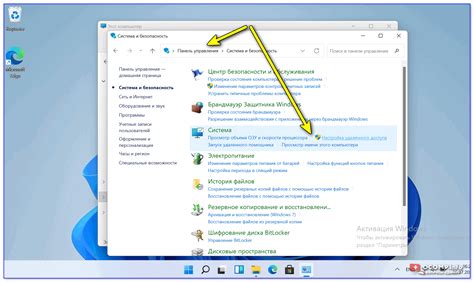
Ваш компьютер имеет различные настройки системы, которые позволяют вам контролировать и управлять различными аспектами работы устройства.
Одна из основных настроек системы, которую можно проверить для определения типа процессора ноутбука HP, это "Сведения о компьютере". Чтобы открыть это окно, щелкните правой кнопкой мыши по значку "Мой компьютер" на рабочем столе и выберите "Свойства". В открывшемся окне вы найдете информацию о своем процессоре, включая его модель и скорость.
Еще одним способом проверить тип процессора ноутбука HP является использование программного обеспечения для мониторинга системы, такого как "CPU-Z". После установки и запуска этой программы вы сможете просмотреть подробную информацию о вашем процессоре, включая модель, скорость, количество ядер и другие характеристики.
Не забудьте, что тип процессора также можно найти в спецификациях вашего ноутбука, которые могут быть доступны на официальном веб-сайте HP или на этикетке на устройстве. Информация о модели и типе процессора обычно указывается в разделе "Технические характеристики" или "Системные требования".
Будьте внимательны при выборе способа проверки типа процессора ноутбука HP и всегда проверяйте информацию на официальных источниках, чтобы избежать возможных ошибок.
Использование командной строки

Чтобы узнать тип процессора ноутбука HP с помощью командной строки, выполните следующие шаги:
| Шаг 1: | Откройте командную строку. Для этого нажмите клавишу "Пуск", введите "cmd" в строку поиска и выберите иконку "Командная строка". |
| Шаг 2: | Введите команду "wmic cpu get name" и нажмите клавишу "Enter". |
| Шаг 3: | В командной строке отобразится информация о типе процессора вашего ноутбука HP. Обычно эта информация включает название и модель процессора. |
Использование командной строки позволяет быстро и удобно получить информацию о процессоре ноутбука HP без необходимости открывать дополнительные приложения или настройки системы.
Информация о процессоре в BIOS
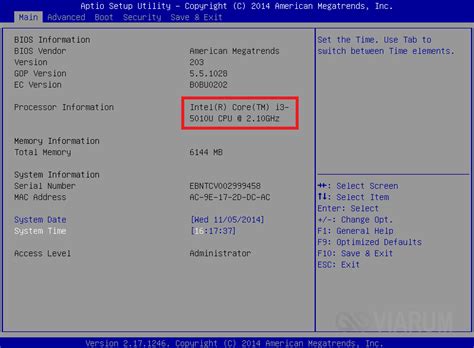
Чтобы получить информацию о процессоре в BIOS на ноутбуке HP, следуйте этим инструкциям:
- Перезагрузите ноутбук.
- Сразу после включения ноутбука нажмите и удерживайте клавишу F10. Вам потребуется нажимать её несколько раз, пока не появится экран BIOS.
- Перейдите на вкладку Main или Mainboard. Обычно она находится в верхней части экрана.
- Найдите раздел, связанный с информацией о процессоре. Возможные названия разделов: CPU Information, Processor или System Information. Если вы не уверены, взгляните на меню сбоку или вверху экрана на наличие пункта с подробной информацией о процессоре.
- В этом разделе вы найдете информацию о модели процессора, такую как его название, частота и количество ядер. Запишите эту информацию или сделайте фотографию экрана для последующего использования.
- После того как вы получили нужную информацию, выйдите из BIOS, нажав клавишу Esc или найдя меню с опцией "Exit" и выбрав её.
Теперь у вас есть подробная информация о процессоре вашего ноутбука HP, которую вы получили из BIOS. Эта информация может быть полезна при обновлении операционной системы или при планировании обновления компонентов вашего ноутбука.
Поиск по серийному номеру
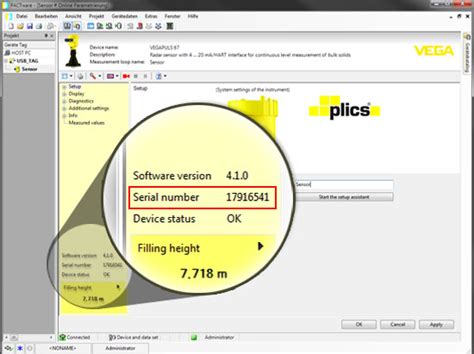
Если вы не нашли информацию о типе процессора, используя предыдущие методы, можно попробовать найти его по серийному номеру вашего ноутбука HP. Для этого следуйте инструкции ниже:
1. Откройте веб-браузер на своем компьютере и перейдите на официальный сайт HP.
2. Найдите раздел поддержки или сервисная поддержка на главной странице сайта и щелкните на нем.
3. Введите серийный номер своего ноутбука в указанное поле. Обычно этот номер находится на наклейке внизу ноутбука.
4. Нажмите кнопку "Поиск" или "Найти" и дождитесь результатов поиска.
5. После выполнения поиска вы должны увидеть страницу с информацией о вашем ноутбуке, включая тип процессора.
6. Запишите или запомните тип процессора для дальнейшего использования.
Обратите внимание, что для использования этого метода вам необходимо иметь доступ к интернету. Кроме того, процесс поиска может немного отличаться в зависимости от конкретного сайта HP и его дизайна.
| Шаг | Описание |
|---|---|
| 1 | Откройте веб-браузер и перейдите на сайт HP |
| 2 | Найдите раздел поддержки или сервисная поддержка |
| 3 | Введите серийный номер ноутбука |
| 4 | Нажмите кнопку "Поиск" |
| 5 | На странице результатов найдите информацию о типе процессора |
| 6 | Запишите или запомните тип процессора |
Спецификации модели ноутбука
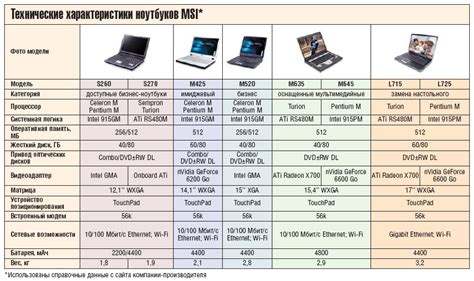
Чтобы узнать тип процессора ноутбука HP, вы можете воспользоваться информацией, представленной в спецификациях модели. Модель ноутбука HP обычно указывается на корпусе устройства или на наклейке, расположенной на его дне.
Ноутбуки HP могут быть оснащены процессорами различных производителей и моделей, таких как Intel Core i3, i5 и i7, а также AMD Ryzen и A-Series. Для более подробной информации о типе процессора ноутбука следует обратиться к спецификациям модели.
Чтобы получить доступ к спецификациям модели ноутбука HP, выполните следующие действия:
- Найдите идентификационный номер модели на корпусе ноутбука или на наклейке, расположенной на его дне.
- Откройте веб-браузер и перейдите на официальный веб-сайт производителя HP.
- На главной странице сайта найдите раздел "Поддержка" или "Техническая поддержка".
- Воспользуйтесь функцией поиска или посмотрите разделы "Спецификации продукта" или "Технические характеристики".
- Введите идентификационный номер модели ноутбука в соответствующее поле.
- Нажмите кнопку "Поиск" или "Найти" для получения спецификаций модели.
- В найденных спецификациях обратите внимание на раздел, посвященный процессору. Здесь будет указан тип процессора и его характеристики.
Следуя этой инструкции, вы сможете узнать тип процессора ноутбука HP и получить подробные спецификации модели, что поможет вам делать более информированный выбор и использовать ноутбук в полной мере.
Обратиться к производителю

Если вы все еще не можете определить тип процессора вашего ноутбука HP, вы можете обратиться к производителю для получения подробной информации. Это может быть полезным, если вы столкнулись с какими-либо проблемами или вопросами, связанными с процессором.
Для связи со службой поддержки HP вы можете воспользоваться телефоном или почтой. На официальном сайте HP вы найдете контактную информацию для вашей страны. Не забудьте подготовить все необходимые данные о вашем ноутбуке, включая серийный номер и модель, чтобы облегчить процесс обращения.
Обратившись к производителю, вы получите надежную и точную информацию о вашем процессоре. Кроме того, специалисты HP могут помочь вам с другими вопросами, связанными с работой и настройкой ноутбука.
Обращение к производителю является одним из наиболее надежных способов узнать тип процессора вашего ноутбука HP. Не стесняйтесь задавать вопросы и уточнять детали, чтобы быть уверенными в выборе правильного процессора для своих потребностей.
Онлайн сервисы для идентификации процессора

1. CPU-Z: Данный сервис является одним из самых популярных и надежных инструментов для определения характеристик процессора. Для использования достаточно загрузить программу из официального источника и запустить ее на своем ноутбуке. CPU-Z позволяет узнать информацию о модели, производителе, архитектуре и других параметрах процессора.
2. Speccy: Этот сервис также предоставляет детальную информацию о процессоре и других компонентах компьютера. Он обладает простым и интуитивно понятным интерфейсом, что облегчает использование для новичков. С помощью Speccy можно узнать модель и скорость работы процессора, количество ядер и потоков, техпроцесс и другую полезную информацию.
3. HWiNFO: Этот многофункциональный инструмент предоставляет не только подробную информацию о процессоре, но и о других компонентах компьютера, таких как оперативная память, графическая карта, жесткий диск и прочее. HWiNFO имеет широкий функционал и поддерживает большое количество моделей ноутбуков.
Необходимо отметить, что все вышеупомянутые сервисы являются бесплатными и доступными для использования на различных операционных системах. Они помогают быстро и легко определить модель процессора и получить другую полезную информацию о характеристиках ноутбука HP.